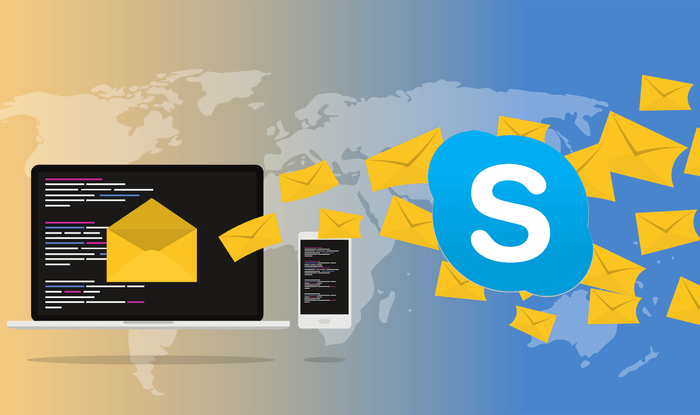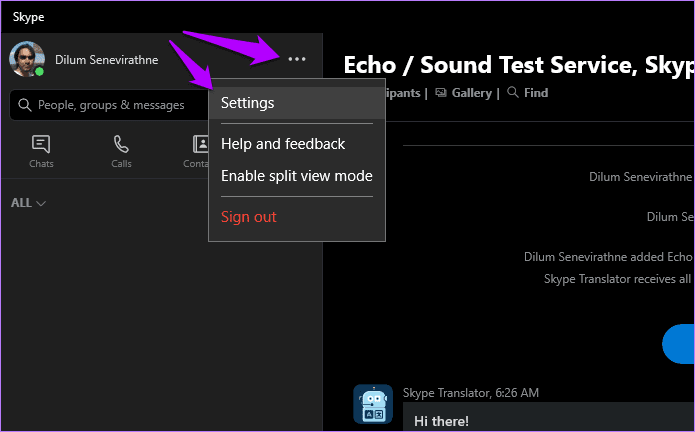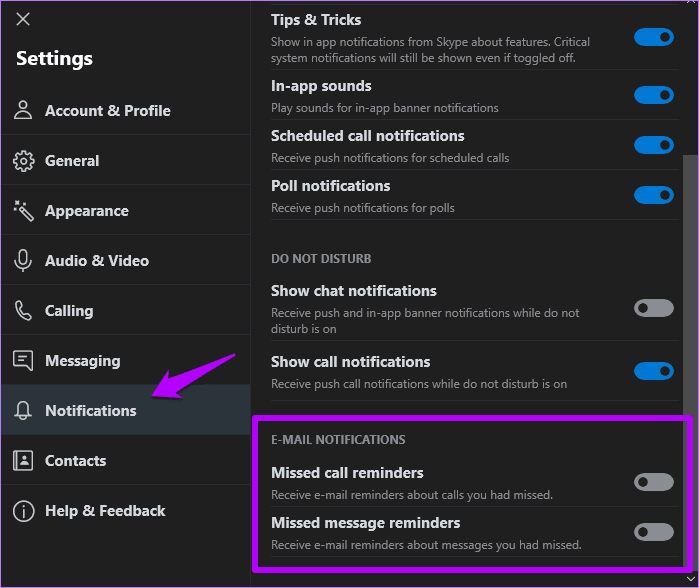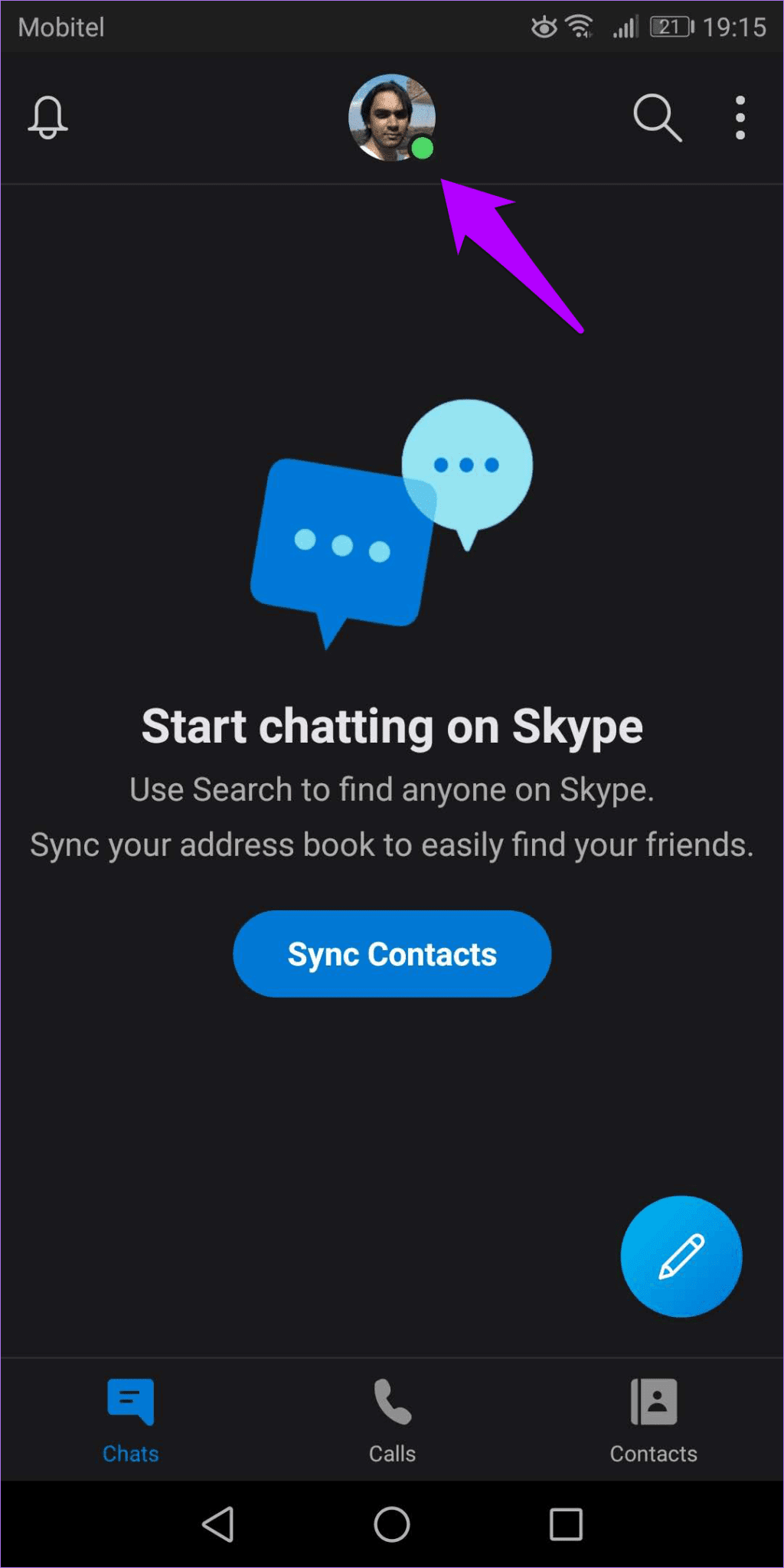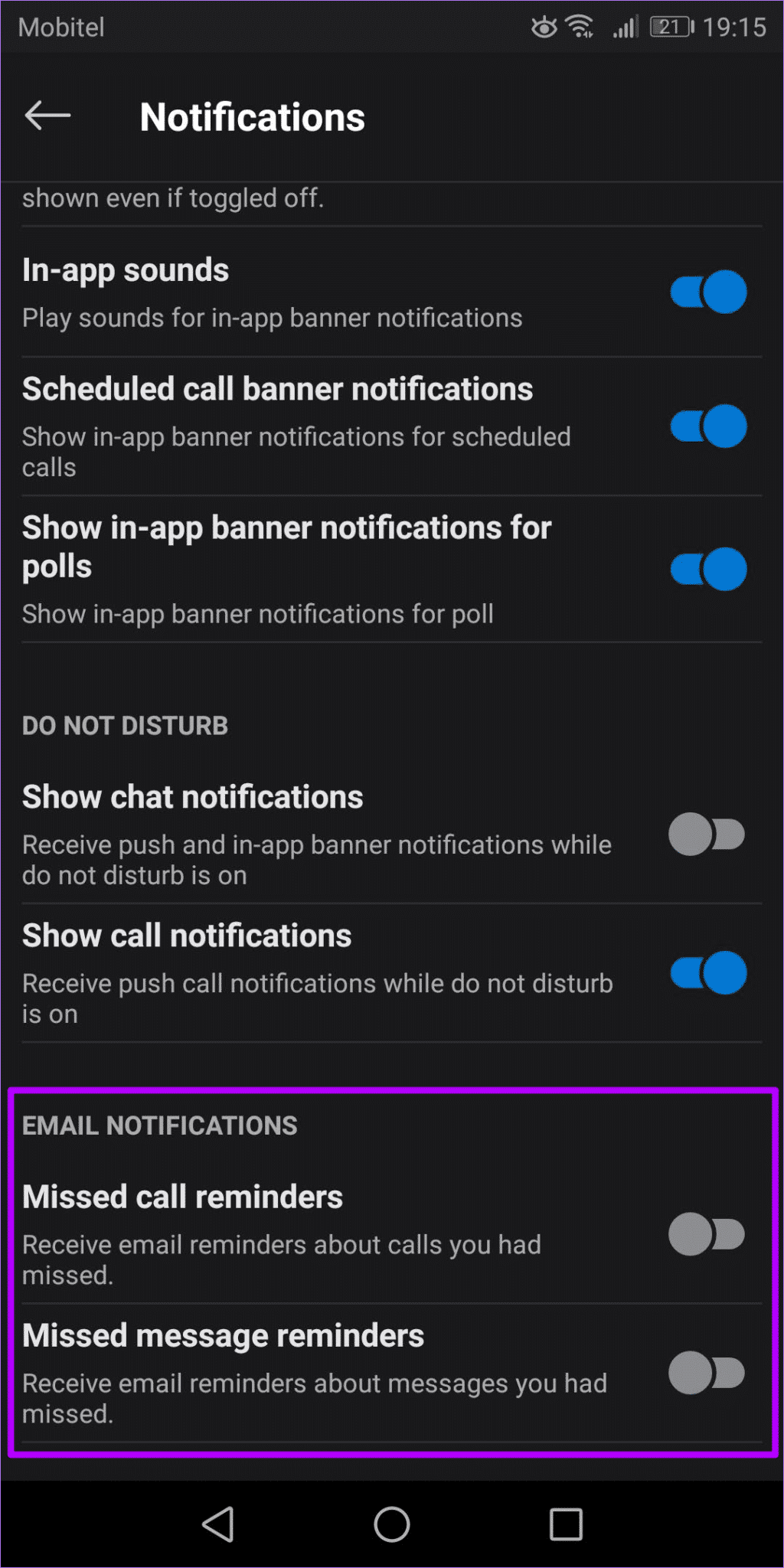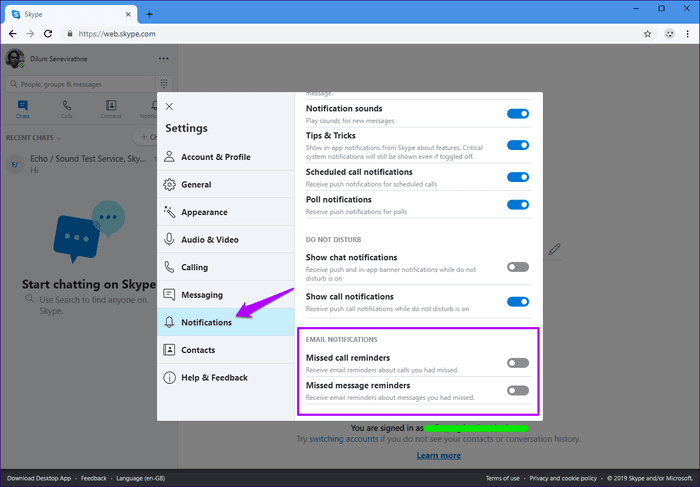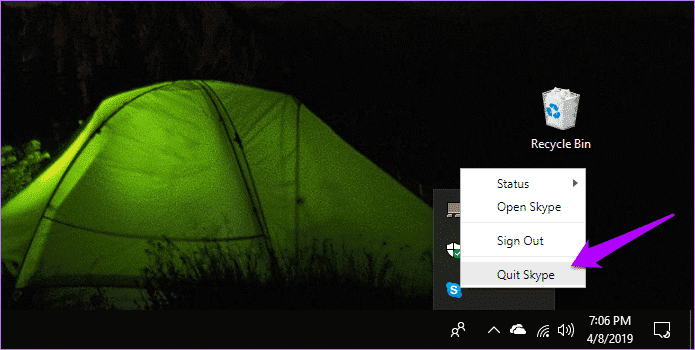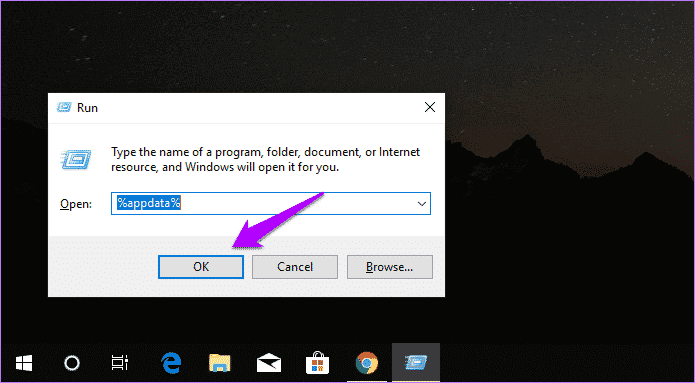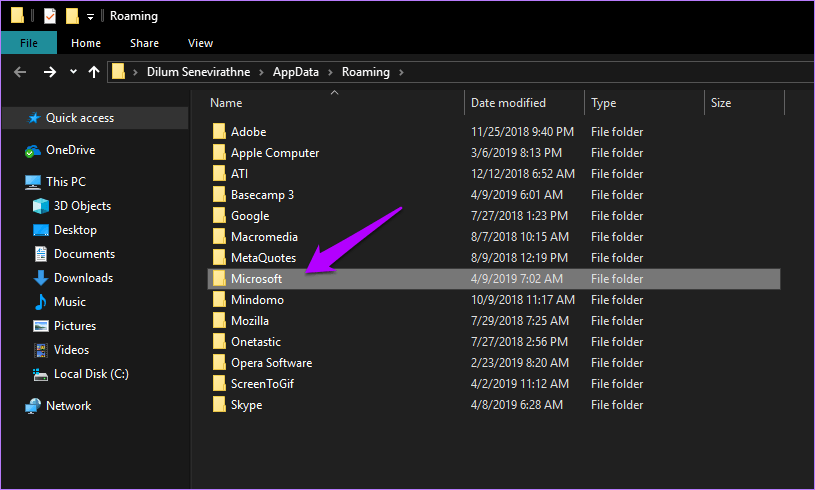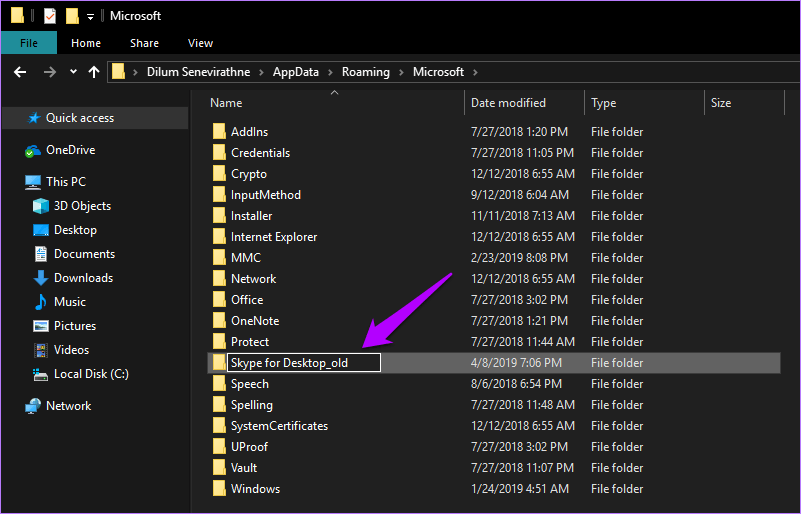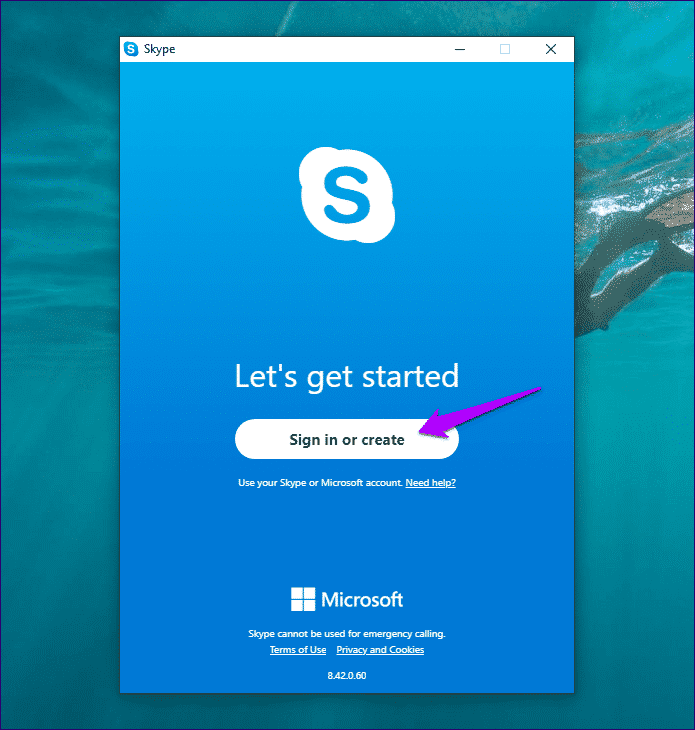Masaüstü ve mobil cihazlarda Skype bildirimlerini kapatma
Platformdan bağımsız olarak Skype, push bildirimleri ile sizi her zaman mükemmel kısır döngüsünde tutar. Bu, Microsoft'un son zamanlarda yanıtlanmamış aramalar ve iletiler için e-posta bildirimleri göndermesinin abartılı olduğu anlamına gelir. Kısacası, çoğunlukla işe yaramaz.
Bu, özelliği sevmeyen hiç kimse olmadığı anlamına gelmez. Anlık bildirimleri sevmiyorsanız veya kullandıktan sonra Skype'tan çıkmayı tercih ediyorsanız mükemmeldir. Ancak gelen kutularımıza eklenen dağınıklığı istemeyenler için Skype e-posta bildirimlerini kapatmak uygun olabilir.
Ancak e-posta işinizi Skype bildirimlerini spam olarak işaretleyecek şekilde yapılandırmak yerine, onu kaynaktan nasıl düzgün bir şekilde kapatabileceğinizi görelim.
Skype E-posta Uyarılarını Devre Dışı Bırakma
Skype ile ilgili birkaç harika şeyden biri, bildirimlerinizi yönetebilmesidir. Aynısı e-posta bildirimleri için de geçerlidir.
Skype'ı, kurduğunuz herhangi bir platformdan e-posta bildirimi göndermeyi durduracak şekilde yapılandırabilirsiniz, ancak bildirim ayarlarını her yerde manuel olarak değiştirmeniz gerekmez.
Tüm Skype örneklerinde aynı Microsoft Kimliğini kullanırsanız, tercihlerinizin bulutta senkronize edilmesi gerekir. Kısacası, bunu sadece bir kez yapmanız gerekir.
Masaüstünde Skype ile başlayalım, ardından mobil cihazda nasıl yapılacağını kontrol edelim.
Masaüstü
Windows ve macOS'ta, e-posta bildirimlerini anında kapatmak için aşağıdaki adımları kullanabilirsiniz. Özellikle Windows söz konusu olduğunda, prosedür hem Windows Mağazası hem de Skype'ın masaüstü (indirilebilir) sürümü için aynıdır.
- Not: Windows'ta Skype'ın masaüstü sürümü bazen tercihlerinizi kaydedemeyebilir. Bu durumda, bununla ilgili neler yapabileceğinizi öğrenmek için "Skype masaüstü sorunları" bölümüne gidin.
Adım 1: Skype ayarları paneline erişin. Bunu yapmak için, Skype penceresinin sağ üst köşesindeki profil resminizin yanında bulunan üç nokta simgesine tıklayın, ardından açılır menüden Ayarlar'ı seçin.
- İpucu: Alternatif olarak, kendi profil resminize tıklayın, ardından Cascade menüsünden “Ayarlar”ı seçin.
Adım 2: Sol gezinme bölmesinde Bildirimler etiketli seçeneği tıklayın. Bundan sonra, bildirimler menüsünü tamamen aşağı kaydırın. Bu, anahtarların yanı sıra cevapsız çağrı hatırlatıcıları ve cevapsız mesaj hatırlatıcılarının kapatılması meselesidir.
Elbette, önemli Skype çağrılarını kaçırmak istemiyorsanız, cevapsız çağrı hatırlatıcılarıyla birlikte değişmeden devam etmeyi seçebilirsiniz. Hem çağrılar hem de mesajlar için ayrı bildirim seçenekleri sunmak üzere Microsoft'a göz atın.
Cep telefonu
Bunu henüz bir masaüstünde yapmadıysanız, aşağıdaki adımlar Android ve iOS'ta Skype'ta e-posta bildirimlerini devre dışı bırakmanıza yardımcı olacaktır.
Adım 1: Skype uygulamasını açın, ardından profil resminize dokunun. Bir sonraki ekranda Ayarlar öğesine dokunun.
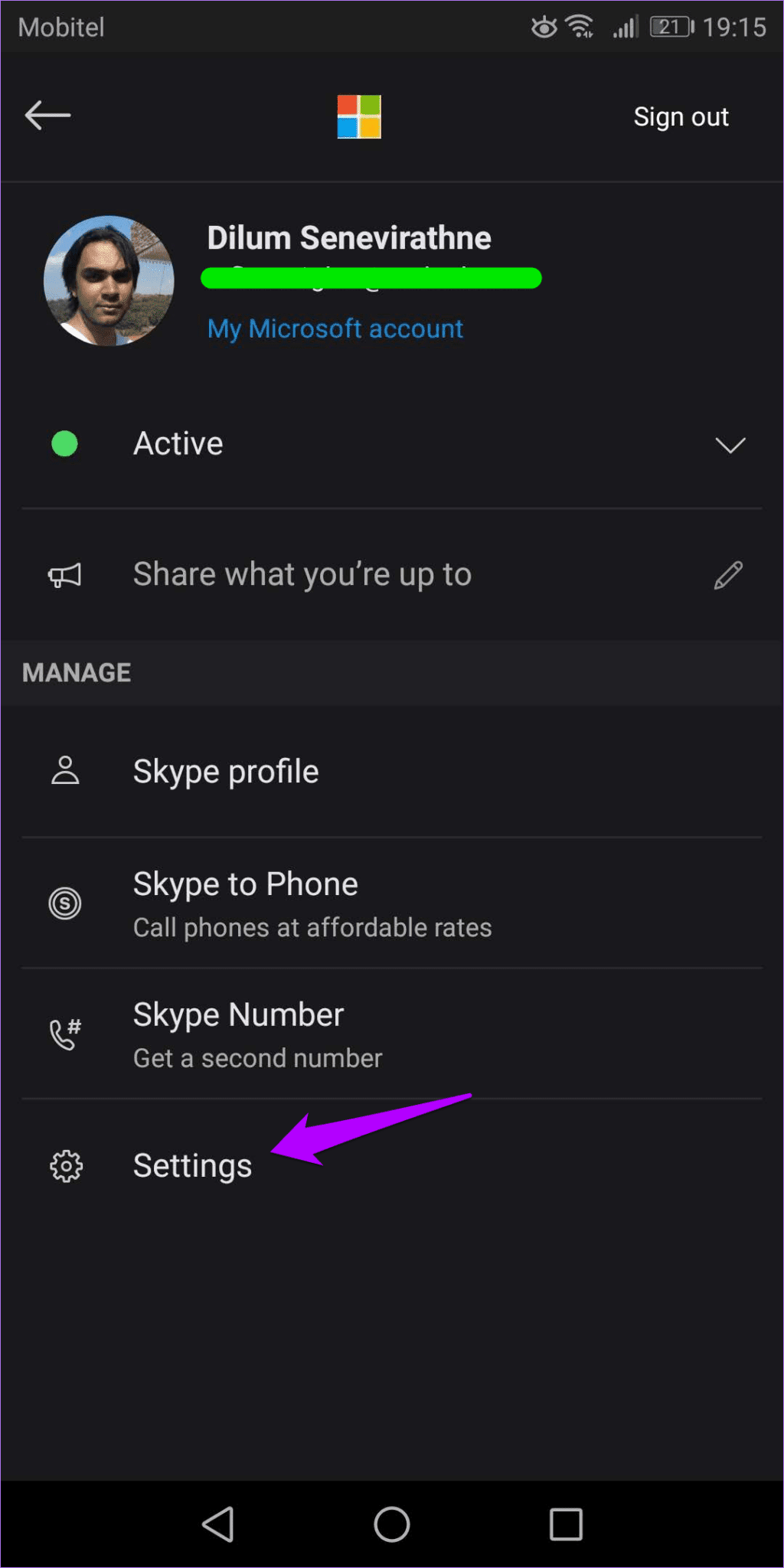
Adım 2: Bildirimler'i tıklayın, ardından cevapsız aramalar, cevapsız mesajlar veya her ikisi için e-posta bildirimlerini devre dışı bırakmak üzere E-posta bildirimleri altındaki anahtarları kullanın.
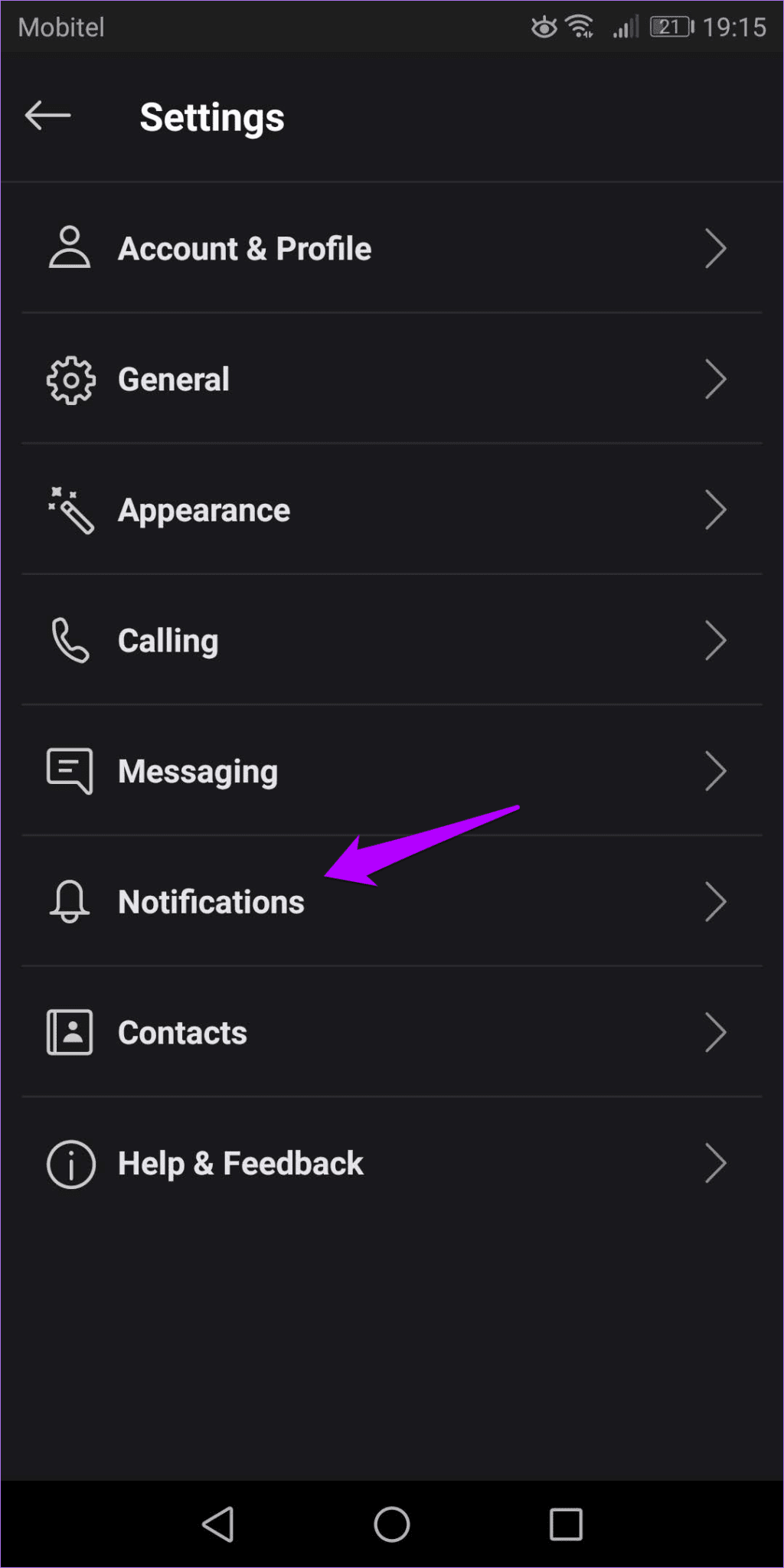
Geri dönün, Skype tercihlerinizi otomatik olarak kaydedecektir.
Ek öneri - Skype web uygulaması
Skype, herhangi bir masaüstü tabanlı web tarayıcısından erişilebilen (veya sitenin masaüstü sürümünü bir mobil tarayıcıdan isteyerek) atanmış özel bir web uygulamasına sahiptir. Masaüstündeki Skype'a benzer şekilde çalışır ve Skype'ı yükleyip yüklememenize bakılmaksızın herhangi bir cihazdan e-posta bildirimlerini devre dışı bırakmak için mükemmel bir yol sağlar.
Adım 1: Microsoft kimliğinizle Skype web uygulamasında oturum açın.
SKYPE WEB UYGULAMASINA GİRİŞ YAP
Adım 2: Profil resminizin yanındaki üç nokta simgesine tıklayın ve ardından Ayarlar'a tıklayın.
Adım 3: "Bildirimler" i tıklayın, ardından aşağı kaydırın ve "E-posta bildirimleri" altındaki anahtarları kapatın.
Çok güzel, değil mi?
Masaüstü sorunu Skype
Windows için Skype'ın masaüstü sürümünü (Windows Mağazası sürümünü değil) kullanıyorsanız, uygulamanın tercihlerinizi kaydedemediği bir sorunla karşılaşabilirsiniz. Bu, profiliniz bozulduğunda olur ve e-posta bildirimlerini kapatmak istiyorsanız Skype'ı profilinizi sıfırdan yeniden oluşturmaya zorlamanız gerekir.
- Uyarı: Aşağıdaki yordam, yerel olarak önbelleğe alınmış tüm verileri (örneğin Skype günlükleri) ve çevrimdışı profil yapılandırma ayarlarını kaldıracaktır.
Adım 1: Skype'ı sistem tepsisi üzerinden çıkmaya zorlayın.
Adım 2: Çalıştır kutusunu açmak için Windows + R tuşlarına basın. Ardından, "Aç" alanına% appdata% yazın ve "Tamam" ı tıklayın.
Adım 3: Görüntülenen Dosya Gezgini penceresinde Microsoft adlı klasörü açın.
Adım 4: Geçerli Masaüstü için Skype klasörünü Dekstop_old için Skype olarak yeniden adlandırın.
- Not: Sonraki sorunlar durumunda, “Masaüstü için Skype_old” klasörü önceki Skype profil ayarlarınızın ve diğer verilerinizin yedeği olarak işlev görür.
Adım 5: Skype'ı yeniden başlatın, ardından Microsoft Kimliğinizle tekrar oturum açın. Artık Skype bildirim ayarlarını ve diğer tercihleri sorunsuzca değiştirebilirsiniz.
- Not: Oturum açtıktan sonra Skype, hesap kurulum işlemini baştan başlatmanızı ister.
Gelen kutunuzda daha az dağınıklık
Yine, e-posta bildirimleri yararlıdır, ancak push bildirimleri sayesinde çoğu gereksizdir. Bunları kapatmak, gelen kutunuzda daha az dağınıklığa ve daha az dikkatin dağılmasına neden olur. E-posta bildirimleri için Skype'a girme hakkında ne düşünüyorsunuz? Yorumlar bölümü hemen aşağıdadır.